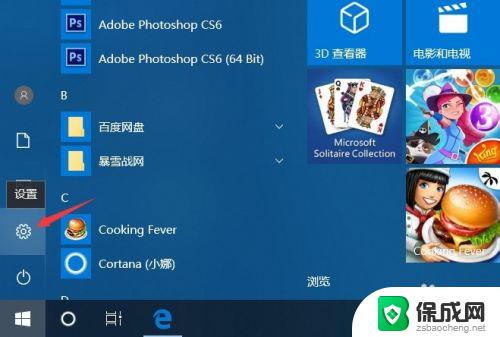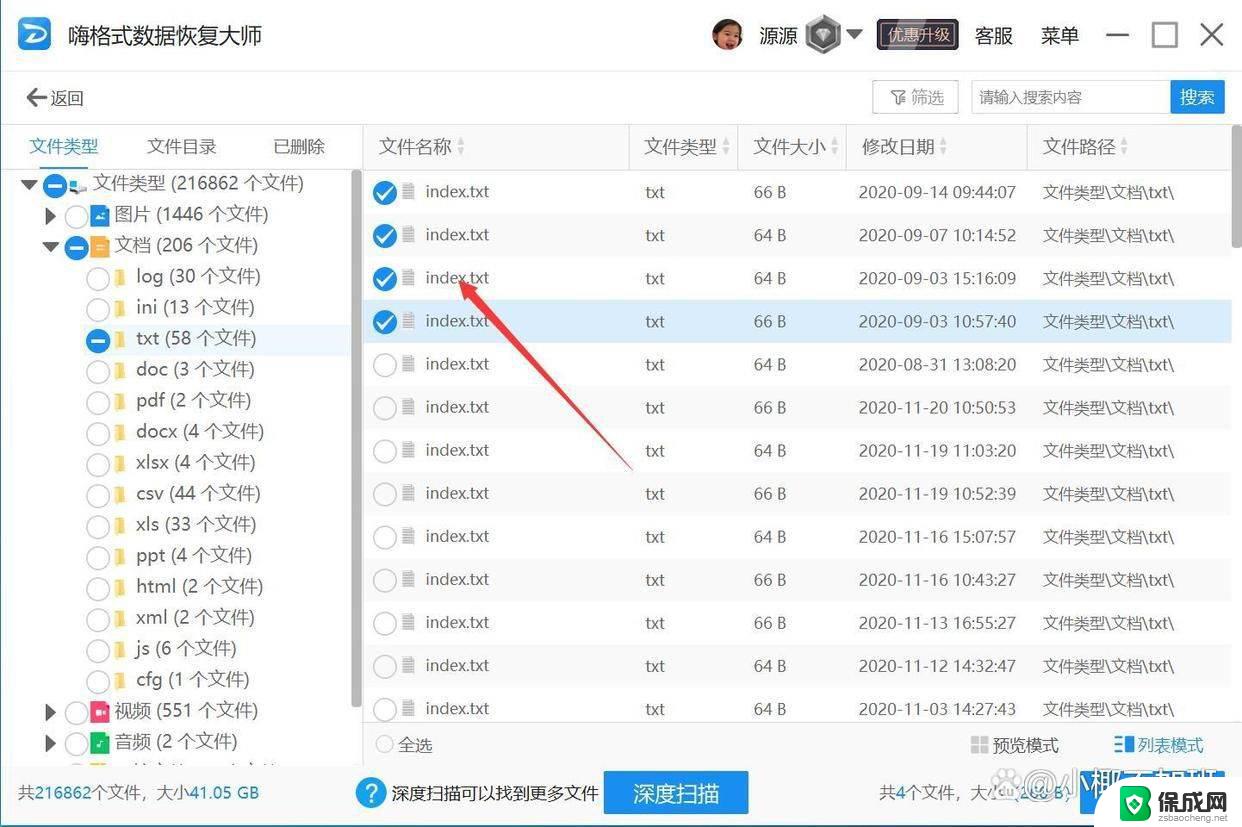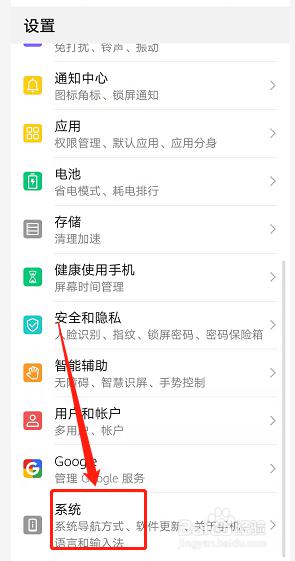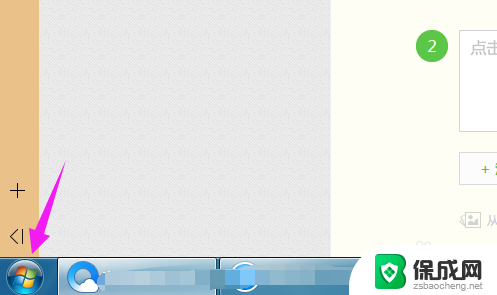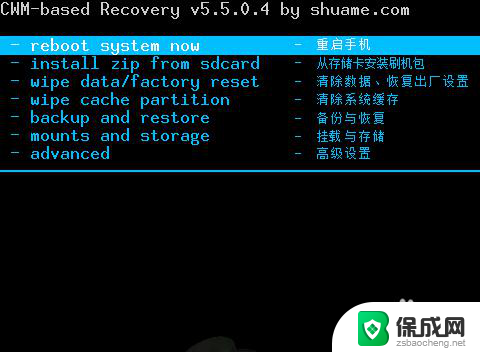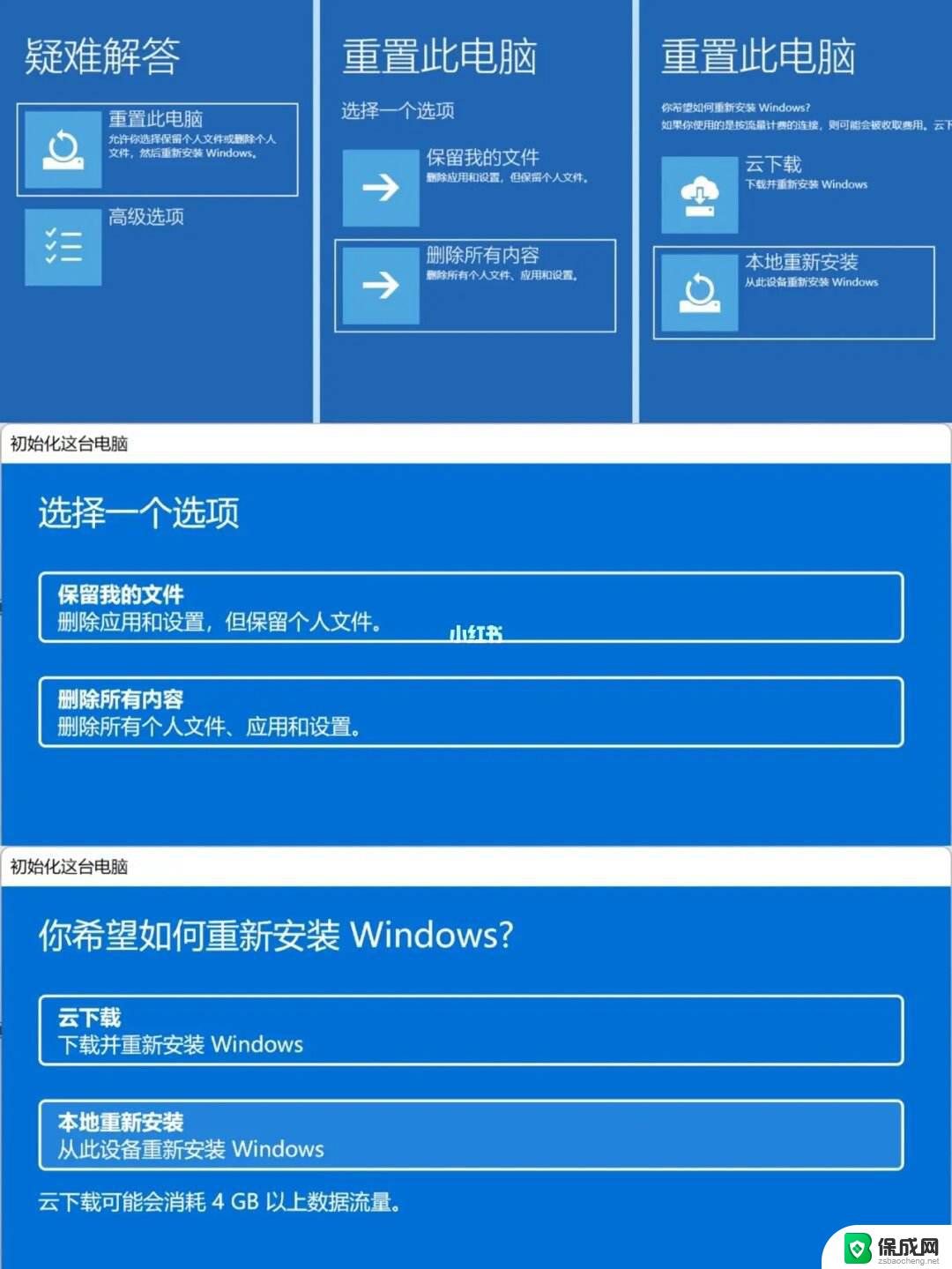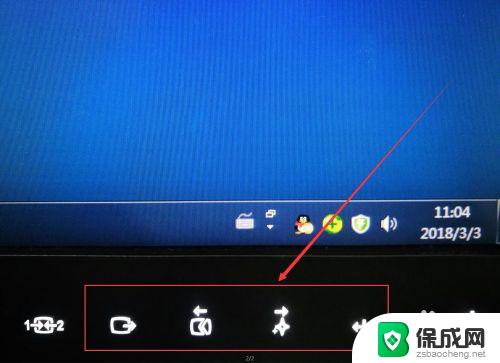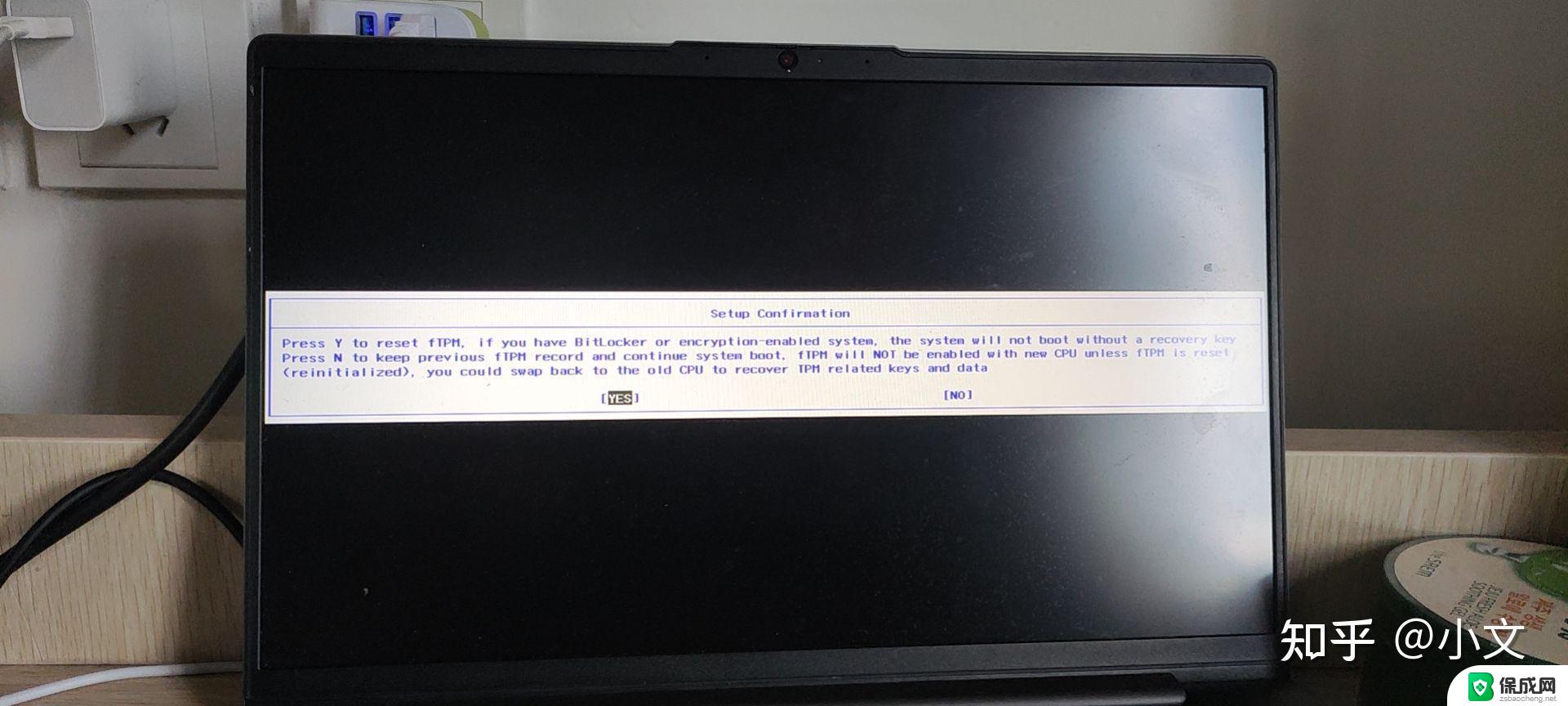win10设置界面打不开怎么恢复出厂设置 win10系统电脑无法进入系统如何恢复出厂设置
更新时间:2024-06-28 08:14:26作者:zsbaocheng
当我们在使用Win10系统的电脑时,有时候会遇到设置界面打不开或无法进入系统的情况,这时候我们可能需要考虑恢复出厂设置来解决问题,恢复出厂设置可以帮助我们清除系统中的一些错误或问题,让电脑恢复到初始状态,重新开始运行。接下来我们就来看看Win10系统电脑无法进入系统时,如何进行恢复出厂设置的方法。
具体步骤:
1.按下电脑上的电源键,打开电脑。待出现微软徽标界面时候,抓紧强按电源键强制关机。重复这个步骤三次,让系统开始执行自动修复操作。自动修复完成后,点击“高级操作”选项。

2.点击“疑难解答”选项。
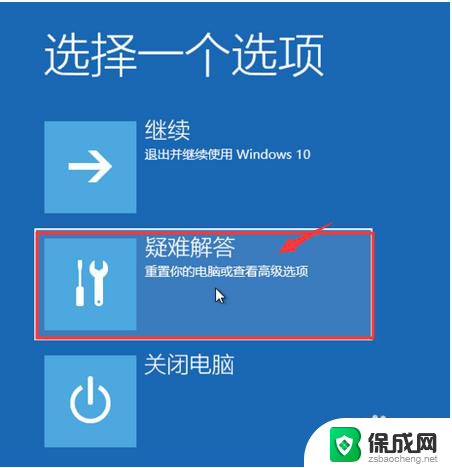
3.接下来,点击“选择重置此电脑”选项。
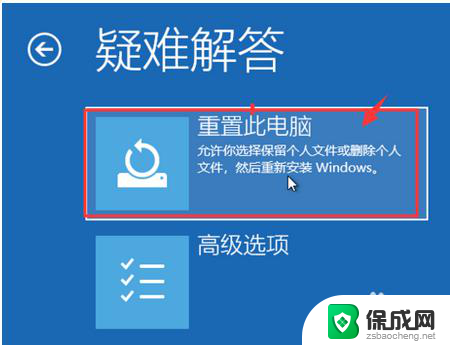
4.接着,选择是否保留电脑里的数据文件,如果不保存就选择“删除所有内容”。
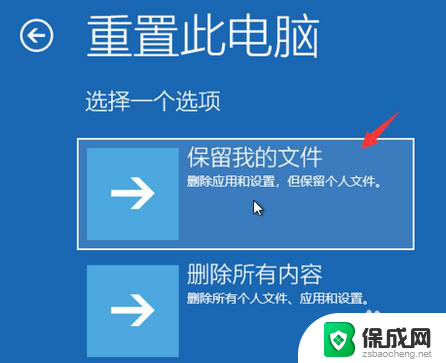
5.在重置此电脑页面,输入账户密码,然后点击“重置”按钮。
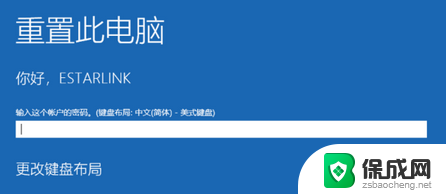
6.最后,在打开的页面中点击“重启”按钮即可恢复出厂设置。
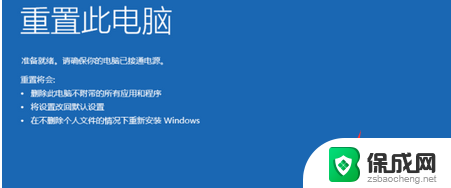
以上就是如何恢复出厂设置,以解决win10设置界面无法打开的问题,希望这些方法能对遇到相同情况的朋友们有所帮助。